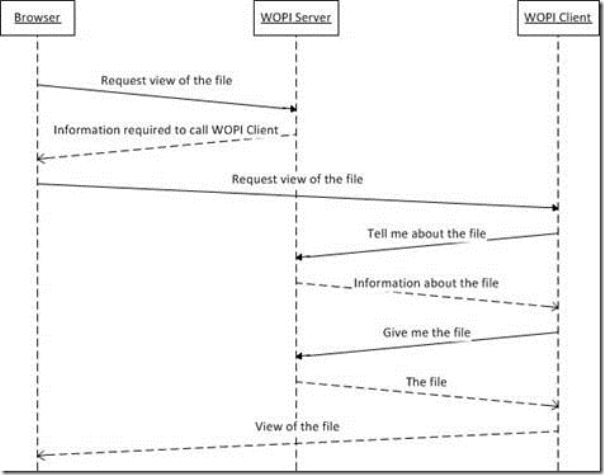关于Certificate、Provisioning Profile、App ID的介绍及其之间的关系
刚接触iOS开发的人难免会对苹果的各种证书、配置文件等不甚了解,可能你按照网上的教程一步一步的成功申请了真机调试,但是还是对其中的缘由一知半解。这篇文章就对Certificate、Provisioning Profile等做个总结。
1.概念介绍
如果你拥有一个开发者账户的话,在iOS Dev Center打开Certificates, Indentifiers & Profiles,你就可以看到如下的列表:

Profile Portal改版有一段时间了,改版之后的结构比以前更清晰明了,易于理解和管理。
上面的列表就包含了开发、调试和发布iOS应用程序所需的所有内容:Certificates、Identifiers、Devices、Provisioning Profiles。下面将一一解释这几个东东。
Certificate
证书是用来给应用程序签名的,只有经过签名的应用程序才能保证他的来源是可信任的,并且代码是完整的, 未经修改的。在Xcode Build Setting的Code Signing Identity中,你可以设置用于为代码签名的证书。
众所周知,我们申请一个Certificate之前,需要先申请一个Certificate Signing Request (CSR) 文件,而这个过程中实际上是生成了一对公钥和私钥,保存在你Mac的Keychain中。代码签名正是使用这种基于非对称秘钥的加密方式,用私钥进行签名,用公钥进行验证。如下图所示,在你Mac的keychain的login中存储着相关的公钥和私钥,而证书中包含了公钥。你只能用私钥来进行签名,所以如果没有了私钥,就意味着你不能进行签名了,所以就无法使用这个证书了,此时你只能revoke之前的证书再申请一个。因此在申请完证书时,最好导出并保存好你的私钥。当你想与其他人或其他设备共享证书时,把私钥传给它就可以了。私钥保存在你的Mac中,而苹果生成的Certificate中包含了公钥。当你用自己的私钥对代码签名后,苹果就可以用证书中的公钥来进行验证,确保是你对代码进行了签名,而不是别人冒充你,同时也确保代码的完整性等。
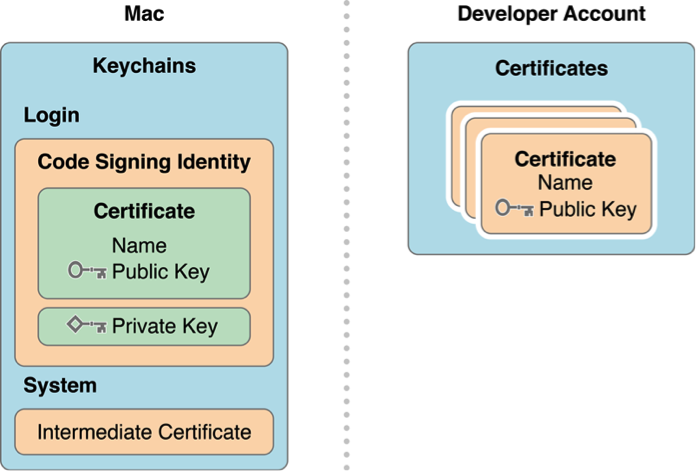
证书主要分为两类:Development和Production,Development证书用来开发和调试应用程序,Production主要用来分发应用程序(根据证书种类有不同作用),下面是证书的分类信息:(括号内为证书有效期)
(注:不同类型的开发者账户所能创建的证书种类不同,关于开发者账户的对比和InHouse证书相关的内容,请见我的另一篇文章)
- Development
- App Development (1年):用来开发和真机调试应用程序。
- Push Development (1年):用来调试Apple Push Notification
- Production
-
In-House and Ad Hoc (3年):用来发布In-House和AdHoc的应用程序。
- App Store :用来发布提交App Store的应用程序。
- MDM CSR
- Push Production (1年):用来在发布版本中使用Apple Push Notification。
- Pass Type ID Certificate
- Website Push ID Certificate
-
有一些类型的证书我没有使用过,所以也不了解具体的作用。
App ID
App ID用于标识一个或者一组App,App ID应该是和Xcode中的Bundle ID是一致的或者匹配的。App ID主要有以下两种:
- Explicit App ID:唯一的App ID,这种App ID用于唯一标识一个应用程序,例如com.ABC.demo1,标识Bundle ID为com.ABC.demo1的程序。
- Wildcard App ID:通配符App ID,用于标识一组应用程序。例如*可以表示所有应用程序,而com.ABC.*可以表示以com.ABC开头的所有应用程序。
每创建一个App ID,我们都可以设置该App ID所使用的APP Services,也就是其所使用的额外服务。每种额外服务都有着不同的要求,例如,如果要使用Apple Push Notification Services,则必须是一个explicit App ID,以便能唯一标识一个应用程序。下面是目前所有可选的服务和相应的配置要求。
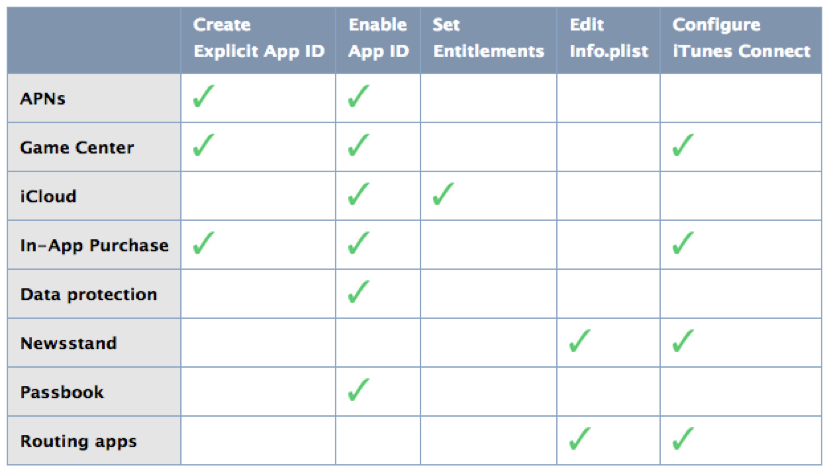
如果你的App使用上述的任何一种service,就要按照要求去配置。
Device
Device最简单了,就是iOS设备。Devices中包含了该账户中所有可用于开发和测试的设备。 每台设备使用UDID来唯一标识。
每个账户中的设备数量限制是100个。Disable 一台设备也不会增加名额,只能在membership year 开始的时候才能通过删除设备来增加名额。
关于设备数量的问题,详见这篇文章。
Provisioning Profile
一个Provisioning Profile文件包含了上述的所有内容:证书、App ID、设备。
试想一下,如果我们要打包或者在真机上运行一个应用程序,我们首先需要证书来进行签名,用来标识这个应用程序是合法的、安全的、完整的等等;然后需要指明它的App ID,并且验证Bundle ID是否与其一致;再次,如果是真机调试,需要确认这台设备能否用来运行程序。而Provisioning Profile就把这些信息全部打包在一起,方便我们在调试和发布程序打包时使用,这样我们只要在不同的情况下选择不同的profile文件就可以了。而且这个Provisioning Profile文件会在打包时嵌入.ipa的包里。
例如,如下图所示,一个用于Development的Provisioning Profile中包含了该Provisioning Profile对应的App ID,可使用的证书和设备。这意味着使用这个Provisioning Profile打包程序必须拥有相应的证书,并且是将App ID对应的程序运行到Devices中包含的设备上去。
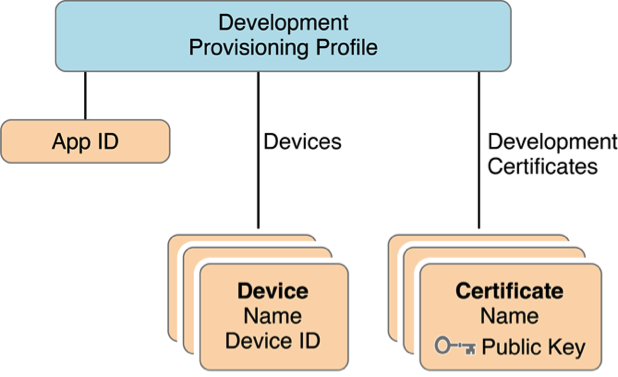
如上所述,在一台设备上运行应用程序的过程如下:
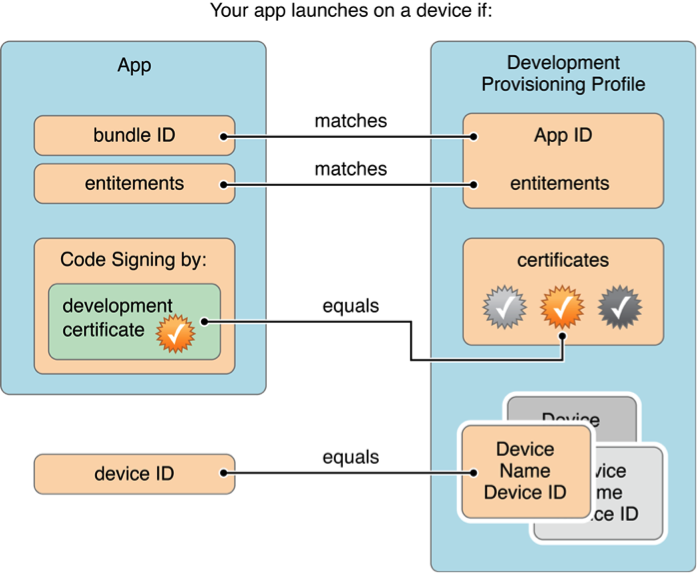
与证书一样,Provisioning Profile也分为Development和Distribution两种:
(注:前面提到不同账户类型所能创建的证书种类不同,显然Profile文件的种类是和你所能创建的证书种类相关的)
- Development (1年)
- Distribution (1年)
- In House
- Ad Hoc
- App Store
In House 与Ad Hoc的不同之处在于:In House没有设备数量限制,而Ad Hoc是用来测试用的,Ad Hoc的包只能运行在该账户内已登记的可用设备上,显然是有最多100个设备的数量限制。所以这两种Provisioning Profile文件的区别就在于其中的设备限制不一样而已,而他们所使用的Certificate是相同的。
2.开发/发布流程
了解了上面的概念,再来看开发及发布流程就非常简单了,而且相信你不用看教程也能一步步完成所有的操作了。
开发/真机调试流程
根据上面的介绍,可以知道进行Development主要有以下几个步骤:
- 申请证书
- 加入设备
- 生成Provisioning Profile
- 设置Xcode Code Sign Identifer
事实上第三步通常是不需要的,因为我们通常都是用Xcode生成和管理的iOS Team Provisioning Profile来进行开发,因为它非常方便,所以不需要自己手动生成Provisioning Profile。
iOS Team Provisioning Profile是第一次使用Xcode添加设备时,Xcode自动生成的,它包含了Xcode生成的一个Wildcard App ID(*,匹配所有应用程序),账户里面所有的Devices和所有Development Certificates,如下图所示。因此,team中的所有成员都可以使用这个iOS Team Provisioning Profile在team中的所有设备上调试所有的应用程序。并且当有新设备添加进来时,Xcode会更新这个文件。
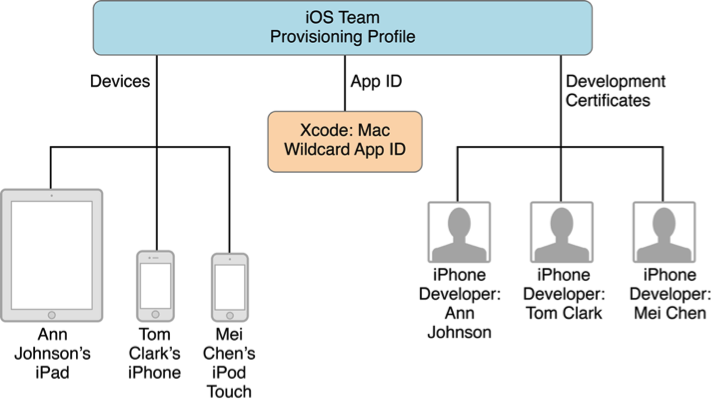
发布流程
网上有很多关于发布App Store的流程,我就不缀述了,不过根据上面的概念介绍,不管是App Store、In-House还是Ad-Hoc,打包流程都是差不多的,都包括了以下几个关键步骤:
- 创建发布证书
- 创建App ID
- 创建对应的Provisioning Profile文件
- 设备Bundle ID和App ID一致
- 设置Xcode Code Sign Identifer,选择合适的Profile和证书进行签名,打包
以上就是对证书、Provisioning Profile、App ID等的介绍,下一篇文章会介绍以下In-House证书相关的内容。
如何整合Office Web Apps至自己开发的系统(一)
在前面我的一篇博客中 Office Web Apps安装部署(一),有一张介绍Office Web Apps与其他系统的关系图,
从上述图中,可知实际上Office Web Apps也是可以接入自己开发的系统的。下面介绍一下整合Office Web Apps的一些理论知识。
要想让自己的系统与Office Web Apps整合就一定要清楚一些概念,首先要理解什么是”WOPI”。
WOPI的英文全称是“Web Application Open Platform Interface”,中文名为“Web应用程序开放平台接口协议”。
WOPI协议提供一系列基于web方式的,使文档能在Office Web Apps中查看与编辑的接口服务(Web Service)。
只要web application按照标准,实现了WOPI的接口,那么就可以调用Office Web Apps。例子很多,比如SharePoint,Exchange,SkyDriver,Dropbox集成Office Web Apps。
如果自己做的web应用也实现了相应接口,也是可以调用Office Web Apps的。实现文档的在线编辑查看。
这样比市面上的一些基于ActiveX的在线Office产品有很大的优势。
首先Office Web Apps是基于网页技术,所以是跨平台的,可以在iOS,安卓,WP及PC使用,实现多屏一体。
其次Office Web Apps实现了桌面Office的大部分功能,能在客户机没有安装Office的情况下,实现云端上的文档编辑查看。
下面介绍的内容都是基于http协议下的,https也是类似的。
在WOPI结构中,
我们把存放Office文档的web应用叫WOPI Host或者WOPI Server。
把查看编辑操作Office文档的web应用叫WOPI Client或者叫WOPI applications。
所以,Office Web Apps充当的就是WOPI Client的角色。
SharePoint,Exchange,自己开发的文档管理系统充当的就是WOPI Host的角色。
下图为浏览器,server,client三者的请求顺序及关系:
从上图可知,WOPI Client 向WOPI Server发送了两次请求
1. Tell me about the file
2. Give me the file
所以WOPI client至少要提供两个Web服务。
1. 一个是CheckFileInfo服务
此服务返回的是请求文件的基本信息,WOPI Host以json方式返回给WOPI Client.
HTTP://server/<...>/wopi*/files/<id>?access_token=<token>
此服务返回的json格式类似为:
{ "BaseFileName": "Sample Document.docx", "OwnerId": "tylerbutler", "Size": 300519, "SHA256": "+17lwXXN0TMwtVJVs4Ll+gDHEIO06l+hXK6zWTUiYms=", "Version": "GIYDCMRNGEYC2MJREAZDCORQGA5DKNZOGIZTQMBQGAVTAMB2GAYA====" }
Json中至少要包括五个属性:BaseFileName, OwnerId, Size, SHA256, 和 Version
BaseFileName: 文件名。
Size: 文件大小,以bytes为单位。
SHA256: 文件的256位bit的SHA-2编码散列内容。
Version: 文件版本号,文件如果被编辑,版本号也要跟着改变。
更多参数介绍请参考:http://msdn.microsoft.com/en-us/library/hh622920(v=office.12).aspx
2. 一个是GetFile服务
此服务返回的是请求文件的内容,WOPI host以数据流的方式返回给WOPI Client.
服务URI格式一般为
HTTP://server/<...>/wopi*/files/<id>/contents?access_token=<token>
注意:CheckFileInfo与GetFile服务的URI格式只差了一个/contents,其他地方的格式是没有不同的。这么做是为了让WOPI client可以通过CheckFileInfo服务URI推导出GetFile服务的URI,千万不要别出心裁,写出的服务URI格式破坏了这层关系。
在上述URI格式中,都有一个access_taken身份验证令牌。这个身份验证令牌是必须要有的,WOPI client会把此令牌回发给WOPI Host,由WOPI Host验证当前用户对当前文件的权限。所以实际上Office Web Apps根本不涉及文档的权限管理。
我们在WOPI client上打开一个Office文档的url地址类似如下:
http://wopi-app-server.contoso.com/wv/wordviewerframe.aspx?WOPISrc= http%3A%2F%2Fmy-wopi-host%2Flocal%2Fwopi %2Ffiles%2F1-Sample%2520Document.docx&access_token= dc172034-c6f9-4a43-bc3f-d80dd93c1de1
这个里面有两个传递参数:WOPISrc和access_token
WOPISrc参数的内容为:http://my-wopi-host/local/wopi/files/1-Sample%20Document.docx
实际上这个是WOPI Host上的CheckFileInfo服务地址。
WOPI client会通过这个地址加上access_token从WOPI host上获取到1-Sample%20Document.docx文件的信息;
并且通过这个地址推导出WOPI Host上的GetFile服务地址,通过GetFile服务获取到1-Sample%20Document.docx文件的内容。
WOPI host上判断什么类型的文件应该怎么用WOPI client打开,WOPI client会提供一个xml文件给WOPI host,这份xml文件叫WOPI Discovery。格式类似如下:
<?xml version="1.0" encoding="utf-8"?> <wopi-discovery> <net-zone name="external-https"> <app name="Word" favIconUrl="https://wopi-app-server.contoso.com/wv/ resources/1033/FavIcon_Word.ico" checkLicense="true"> <action name="view" ext="doc" default="true" urlsrc="https://wopi-app-server.contoso.com/ wv/wordviewerframe.aspx? <ui=UI_LLCC&><rs=DC_LLCC&><showpagestats=PERFSTATS&>"/> <action name="view" ext="docm" default="true" urlsrc="https://wopi-app-server.contoso.com/ wv/wordviewerframe.aspx? <ui=UI_LLCC&><rs=DC_LLCC&><showpagestats=PERFSTATS&>"/> …… </app> …… </net-zone> </wopi-discovery>
如上所述,打开doc文件,应该使用https://wopi-app-server.contoso.com/ wv/wordviewerframe.aspx的url打开。
WOPI host应该获取这份文件一次,以后打开什么类型的文件,调用什么url自己判断。